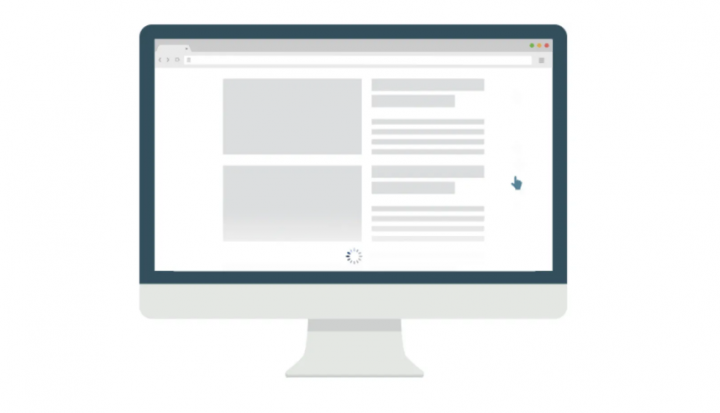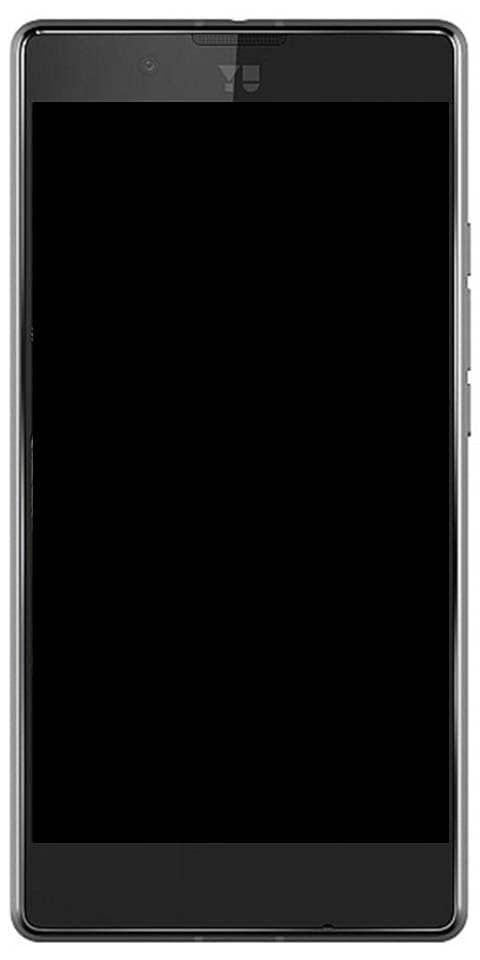0xc1900101 விண்டோஸ் 10 இல் நிறுவல் பிழைகள்- எவ்வாறு சரிசெய்வது?
நீங்கள் 0xc1900101 நிறுவல் பிழைகளைப் பார்க்கிறீர்கள் என்றால். நீங்கள் மேம்படுத்துவதற்கான வாய்ப்புகள் விண்டோஸ் 10 முந்தைய பதிப்பிலிருந்து அல்லது பதிப்பு புதுப்பிப்பைச் செய்கிறது. இந்த பிழைகள் பல்வேறு இயக்கி தொடர்பான காரணிகளால் தூண்டப்படுகின்றன. பயனர்கள் தங்கள் கணினிகளில் சமீபத்திய இயக்கி புதுப்பிப்புகளை நிறுவவில்லை என்றால். புதிய விண்டோஸ் 10 பதிப்பைக் கொண்ட சில இயக்கிகள் மற்றும் பல.
விண்டோஸ் 10 க்கு மேம்படுத்த முயற்சித்த பல பயனர்கள் தெரிவித்தனர். தொடர்ச்சியான 0xc1900101 பிழைகள் காரணமாக அவர்களால் மேம்படுத்தல் செயல்முறையை முடிக்க முடியவில்லை. விரைவான நினைவூட்டலாக, இயக்கி சிக்கல்களுக்கு 0xC1900101 பிழைகள் குறிப்பிட்டவை.
பிழையின் வழக்கமான தொடரியல் ‘எங்களால் விண்டோஸ் 10 ஐ நிறுவ முடியவில்லை. நீங்கள் விண்டோஸ் 10 ஐ நிறுவத் தொடங்குவதற்கு முன்பு உங்கள் கணினியை சரியான வழியில் அமைத்துள்ளோம். 0xC1900101 - 0x30018. SYSPREP செயல்பாட்டின் போது பிழையுடன் நிறுவல் FIRST_BOOT கட்டத்தில் தோல்வியடைந்தது ’. சில நேரங்களில் இரண்டாவது பிழைக் குறியீடு வேறுபட்டது மற்றும் சில நேரங்களில் அது BOOT மற்றும் SYSPREP அல்ல. விண்டோஸ் 10 நிறுவிக்கு பிழை உள்ளது என்று பொருள். அதை வெல்ல முடியவில்லை, அதை நாங்கள் கைவிட வேண்டும்.
நீங்கள் 0xC1900101 ஐப் பார்க்கும்போது ஒரு அரச வலி என்றாலும், இது ஒரு ஷோஸ்டாப்பர் அல்ல, ஏனெனில் இது வழக்கமாக ஒரு உள்ளமைவு சிக்கலாகும். அதைத்தான் நாங்கள் இப்போது சமாளிக்கப் போகிறோம்.

சாளரங்கள் தொடர்பான பிழைகள்:
விண்டோஸ் 10 கிரியேட்டர்ஸ் புதுப்பிப்பை நிறுவும் போது, இவை நீங்கள் சந்திக்கும் பிழைக் குறியீடுகள்:
- 1. 0xC1900101 - 0x2000c
- 2. 0xC1900101 - 0x20004
- 3. 0xC1900101 - 0x20017
- 4. 0xC1900101 - 0x30018
- 5. 0xC1900101 - 0x3000D
- 6. 0xC1900101 - 0x4000D
- 7. 0xC1900101 - 0x40017
நீங்கள் ஆச்சரியப்படுவீர்கள், நான் எப்படி சரி செய்வது, நீங்கள் பொருத்தமான தீர்வைத் தேடுகிறீர்களானால், நீங்கள் சரியான இடத்திற்கு வந்துவிட்டீர்கள். இந்த இடுகையில், ‘விண்டோஸ் 10 - 0xc1900101’ பிழை செய்தியை நிறுவவோ புதுப்பிக்கவோ முடியவில்லை. உங்களுக்காக பல தீர்வுகளை நாங்கள் தயார் செய்துள்ளோம். எனவே, உங்களுக்குச் சிறந்ததைக் கண்டுபிடிக்கும் வரை நீங்கள் பட்டியலில் இறங்குவதை உறுதிசெய்க.
விண்டோஸ் 10 இல் 0xc1900101 நிறுவல் பிழைகளை சரிசெய்யவும்:
அதிர்ஷ்டவசமாக, இது பெரும்பாலும் சந்தேகத்தை ஏற்படுத்துகிறது. வைரஸ் தடுப்பு மென்பொருள், கோப்புகளைப் பூட்டுவது, கோப்பு மாற்றங்களைக் கண்காணித்தல் மற்றும் டீமான் கருவிகள் மற்றும் கணினி இயக்கிகள் போன்ற சில மென்பொருள்களைக் கண்காணிக்கும். இவற்றை வரிசைப்படுத்தினால் எந்த நேரத்திலும் விண்டோஸ் 10 நிறுவப்படும்.
படிகள்:
- உங்கள் கணினியை மீண்டும் சாதாரண பயன்முறையில் துவக்கவும்.
- C: $ Windows க்கு செல்லவும். ~ BTSourcesPanther அல்லது C: $ Windows. ~ BTsourcesRollback. ‘Setuperr.log’ என்ற கோப்பைத் தேடுங்கள். சிக்கலை ஏற்படுத்தும் விஷயங்களை இது சரியாக உங்களுக்குக் கூற வேண்டும்.
- நிறுவலை நிறுத்துவது என்ன என்பதைக் கண்டுபிடி, நிறுவல் நீக்குதல், முடக்குதல் அல்லது புதுப்பித்தல் மூலம் அதை நிவர்த்தி செய்து நிறுவலை மீண்டும் முயற்சிக்கவும்.
அல்லது:
பதிவு கோப்புகளைப் படிக்க உங்களுக்கு வசதியாக இல்லாவிட்டால், நாங்கள் பரந்த-தூரிகை அணுகுமுறையைப் பயன்படுத்தலாம் மற்றும் 0xC1900101 நிறுவல் பிழைகளை ஏற்படுத்தும் பொதுவான சிக்கல்களை தீர்க்கலாம்.
- முதலில், உங்கள் ஃபயர்வால், வைரஸ் தடுப்பு மற்றும் நீங்கள் நிறுவிய தீம்பொருள் கண்டறிதல் மென்பொருளை நிறுவல் நீக்கவும்.
- பின்னர், கோப்புகளைப் பூட்டும் எதையும் நிறுவல் நீக்கவும், எடுத்துக்காட்டாக, ஸ்பைபோட், அடாவேர் அல்லது எந்த குறியாக்க மென்பொருளும்.
- நீங்கள் டீமான் கருவிகள் அல்லது பிற டிரைவ் சிமுலேட்டர்களைப் பயன்படுத்தினால், சேவையை நிறுத்துங்கள்.
- உங்கள் கிராபிக்ஸ், ஆடியோ, நெட்வொர்க் மற்றும் மதர்போர்டு இயக்கிகள் அனைத்தையும் புதுப்பிக்கவும்.
- நிறுவலுக்கு முன் இறுதி விண்டோஸ் புதுப்பிப்பைச் செய்யுங்கள், இதன்மூலம் நீங்கள் அனைத்தையும் புதுப்பித்த நிலையில் வைத்திருக்கிறீர்கள்.
- முடிவில், நிறுவலை மீண்டும் முயற்சிக்கவும்.

இன்னும் செயல்படவில்லை என்றால், உங்கள் இருக்கும் விண்டோஸ் நிறுவலின் ஒருமைப்பாட்டை சரிபார்க்க கணினி கோப்பு சரிபார்ப்பு மற்றும் வரிசைப்படுத்தல் இமேஜிங் மற்றும் சேவை நிர்வாகத்தை இயக்கலாம்.
- நிர்வாகியாக ஒரு கட்டளை வரியில் திறக்கவும்.
- ‘Sfc / scannow’ என தட்டச்சு செய்க. எந்தவொரு பிழையும் கண்டறியப்பட்டால், செயல்முறை இயங்கட்டும்.
- பின்னர், ‘டிஸ் / ஆன்லைன் / கிளீனப்-இமேஜ் / மீட்டெடுப்பு ஆரோக்கியம்’ எனத் தட்டச்சு செய்க. மீண்டும், செயல்முறை முடிந்ததும், அது கண்டறிந்த பிழைகளை சரிசெய்யவும்.
செயல்முறை பிழைகள் கண்டால், விண்டோஸ் 10 மேம்படுத்தலை மீண்டும் துவக்கி மீண்டும் முயற்சிக்கவும். ஆனால், எந்தவொரு செயல்முறையும் எதையும் தவறாகக் காணவில்லை என்றால், நீங்கள் ஒரு சுத்தமான நிறுவலைச் செய்ய வேண்டியிருக்கும். நீங்கள் இழக்க விரும்பாத எல்லாவற்றையும் காப்புப்பிரதி எடுக்க வேண்டும். கணினி மீட்டெடுப்பு புள்ளி அல்லது கணினி படத்தை உருவாக்கவும். சுத்தமான நிறுவலைச் செய்து, மீட்டமை அல்லது படத்தைப் பயன்படுத்தி உங்களை மீண்டும் பணிபுரியும் கணினியில் கொண்டு வரவும்.
மேலும்:
இது உங்களுக்கு உதவும் என்று நாங்கள் நம்புகிறோம்.
மேலும் காண்க: ரோகுவில் ஷோபாக்ஸை எவ்வாறு நிறுவுவது - படிகளில்